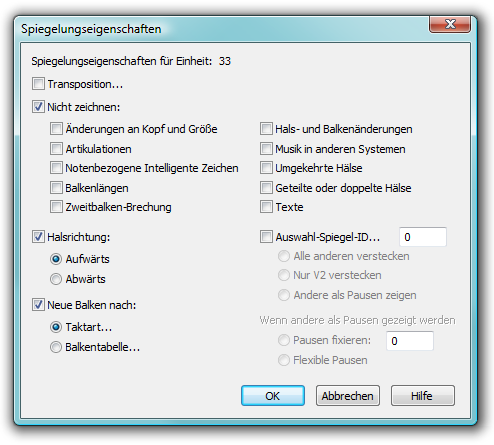
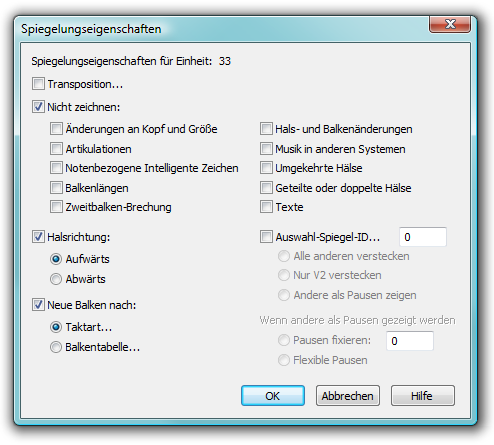
Wie Sie dahin kommen
Wählen Sie ‘Palette der erweiterten Werkzeuge’ aus dem Menü ‘Fenster’. Klicken Sie das Spiegelungswerkzeug ![]() . Doppelklicken Sie einen leeren Takt; verwenden Sie die Dialogbox ‘Spiegelmosaik’, wenn nötig, um eine komplexe Spiegelung anzulegen (siehe Spiegelmosaik [Dialogbox]); klicken Sie ‘OK’.
. Doppelklicken Sie einen leeren Takt; verwenden Sie die Dialogbox ‘Spiegelmosaik’, wenn nötig, um eine komplexe Spiegelung anzulegen (siehe Spiegelmosaik [Dialogbox]); klicken Sie ‘OK’.
Jeder gespiegelte Takt, den Sie schon mit dem Spiegelungswerkzeug oder dem Anwahl-Werkzeug erstellt haben, zeigt Ihnen ein Spiegel-Symbol , wenn Sie das nächste Mal das Spiegelungswerkzeug anwählen. Sie können auch in diese Dialogbox gelangen, indem Sie einen Takt, der dieses Symbol enthält, Umschalt-Klicken.
Schließlich erscheint diese Dialogbox auch, wenn Sie eine Spiegelung mit dem Anwahl-Werkzeug erstellen. Wählen Sie das Spiegelungswerkzeug. Wählen Sie einen Bereich von Takten an; verschieben Sie den ersten Quelltakt so, dass er den ersten Takt, für den die Spiegelung bestimmt ist, überlagert.
Was es bewirkt
Eine Spiegelung ist eine intelligente Kopie eines schon vorhandenen Taktes in der Partitur (auch Quelltakt genannt). Wenn Sie den Quelltakt in irgendeiner Weise bearbeiten, werden alle Spiegelungen, die Sie davon angefertigt haben, sofort aktualisiert, um Ihre Änderungen wiederzugeben. In dieser Dialogbox können Sie angeben, in welcher Hinsicht sich die Spiegelung von dem Quelltakt unterscheiden soll. Sie können z. B. festlegen, dass sie eine Oktave aufwärts transponiert werden soll (wenn sie, sagen wir, mit einem anderen Instrument in der Partitur unisono spielt). Sie können auch die Halsrichtung, die Balkenverbindungen einstellen und angeben, ob Sie verschiedene andere Elemente (Texte, Akkordsymbole usw.) in der Kopie erscheinen lassen möchten oder nicht.
Der Vorteil all dieser Kontrollmöglichkeiten ist der, dass Sie die Spiegelung mit den Quelltakten verkoppeln können, das Original und die Kopie aber nicht völlig identisch sein müssen. Sie kopieren nur die Elemente, die Sie tatsächlich kopieren wollen.
|
Name des Ankreuzfelds |
Name des Ankreuzfelds |
|
Änderungen an Kopf und Größe |
Änderungen an der Notenform oder Notengröße, die Sie mit den Spezialwerkzeugen oder dem Größen-Werkzeug vorgenommen haben. |
|
Artikulationen |
Artikulationen, die mit dem Artikulationswerkzeug hergestellt wurden. |
|
Noten zugeordnete Intelligente Zeichen |
Noten zugeordnete Intelligente Zeichen, die in dem betroffenen Bereich beginnen oder enden. |
|
Balkenlängen |
Verlängerte Balken, die Sie mit den Spezialwerkzeugen hergestellt haben. |
|
Zweitbalken-Brechung |
Unterbrechungen der Balken bei Sechzehntelnoten oder kleineren Notenwerten, die Sie mit den Spezialwerkzeugen erzeugt haben. |
|
Hals- und Balkenänderungen |
Änderungen an Form und Länge der Notenhälse oder an der Balkenrichtung, die Sie mit den Spezialwerkzeugen erzeugt haben. |
|
Musik in anderen Systemen |
Systemübergreifende Noten (bezieht sich nicht auf die Noten selbst, sondern darauf, ob sie weiterhin in dem anderen Notensystem bleiben sollen). |
|
Umgekehrte Hälse |
Notenhälse, die Sie mit den Spezialwerkzeugen umgedreht haben. |
|
Geteilte oder doppelte Hälse |
Notenhälse, die Sie mit den Spezialwerkzeugen verdoppelt oder geteilt haben. |
|
Texte |
Liedtexte jeder Art. |
Für diesen Zweck bietet Finale Ihnen die Möglichkeit, einzelne Noten aus einer Spiegelung oder einer komplexen Spiegelung auszuwählen; das Ergebnis ist eine Auswahl-Spiegelung. Um eine solche herzustellen, müssen Sie ‘Auswahl-Spiegel-ID’ klicken; Finale zeigt Ihnen jetzt die Dialogbox ‘Auswahl-Spiegel’.
In diesem graphischen Fenster können Sie die Markierungen der Noten klicken, die Sie in den Auswahl-Spiegel übernehmen wollen. Sie können einzelne Noten aus einem Akkord aussuchen oder, indem Sie mehrere Markierung durch Mausziehen einrahmen, Notengruppen innerhalb eines Akkords anwählen. Wenn der Auswahl-Spiegel Noten auslässt, die auf bestimmten Taktschlägen liegen (wenn Sie z. B. nur die erste und dritte Viertelnote aus einer Melodie auswählen), wird Finale automatisch Pausen an die Stelle der ausgelassenen Noten setzen.
Klicken Sie ‘Rückwärts’ und ‘Vorwärts’, um durch andere Auswahl-Spiegel zu schalten, die Sie erzeugt haben. Klicken Sie ‘OK’, sobald Sie fertig sind. Finale trägt automatisch die Nummer des Auswahl-Spiegels in das Textfeld ein; siehe Auswahl-Spiegel (Dialogbox).
Siehe auch:
| Startseite |

|